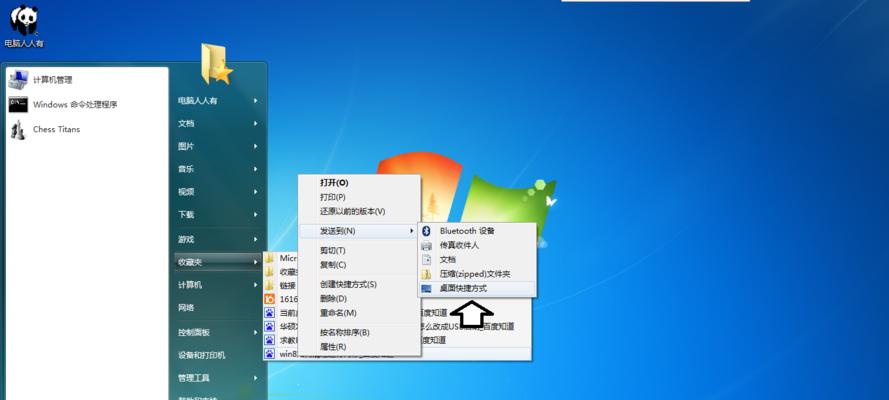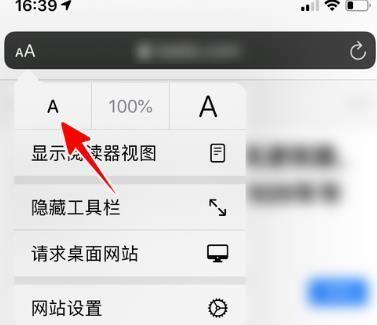在日常使用电脑的过程中,我们经常会访问一些常用的网页。为了更方便地访问这些网页,将它们添加到桌面上是一个不错的选择。本文将介绍一种简易的方法,帮助你将网址添加到桌面上,并且保持桌面整洁。
为何将网址添加到桌面上
通过将常用网址添加到桌面上,我们可以省去打开浏览器、输入地址的繁琐步骤,直接点击桌面图标即可打开网页,提高了使用效率。
使用浏览器的快捷方式功能
大多数主流浏览器都提供了添加快捷方式的功能,只需在地址栏点击并拖动网址到桌面,即可生成一个快捷方式图标。
Windows系统下的添加方法
在Windows系统中,可以通过右键点击桌面空白处,选择“新建快捷方式”,然后在弹出的窗口中输入网址,并设置一个合适的名称,最后点击“完成”按钮即可。
macOS系统下的添加方法
在macOS系统中,可以通过拖动浏览器地址栏中的网址图标到桌面,生成一个快捷方式。同时,也可以通过“共享”菜单中的“添加到桌面”选项来实现。
添加网址的图标自定义
添加完网址到桌面后,你可以对图标进行自定义。在Windows系统中,可以右键点击图标,选择“属性”,然后点击“更换图标”按钮进行修改。在macOS系统中,可以右键点击图标,选择“显示简介”,然后点击图标进行修改。
整理桌面上的网址快捷方式
当你添加了多个网址快捷方式到桌面后,你可能会感到有些拥挤。你可以通过拖动、分组、整理等方式将这些图标进行归类和整理,以保持桌面的整洁。
如何删除不再需要的网址快捷方式
如果你不再需要某个网址快捷方式,你可以简单地将其拖动到“回收站”(Windows)或“垃圾箱”(macOS)中进行删除。
添加多个网址快捷方式的好处
除了添加常用网页的快捷方式外,你还可以添加其他频繁访问的网页,如工作邮件、社交媒体等,以便更快捷地访问它们。
如何更换桌面网址快捷方式的图标
如果你希望对桌面上的网址快捷方式进行个性化,你可以在网上搜索一些图标资源,然后通过修改图标属性来进行更换。
如何导入导出桌面上的网址快捷方式
有时候,我们可能需要将桌面上的网址快捷方式导出或导入到其他设备上。这时,你可以将快捷方式文件拷贝到其他设备中,或者使用浏览器的同步功能。
如何备份桌面上的网址快捷方式
为了防止桌面上的网址快捷方式意外丢失,你可以定期进行备份。你可以将这些快捷方式文件复制到云存储服务或外部存储设备中,以便在需要时进行恢复。
添加网址快捷方式的注意事项
在添加网址快捷方式时,需要注意网址的合法性和安全性,避免添加不安全或恶意网页的快捷方式,以保护个人信息安全。
其他添加网址到桌面的方法
除了上述介绍的方法外,还有一些第三方工具和浏览器插件可以帮助你更方便地添加网址到桌面上,你可以根据自己的喜好和需求进行选择。
将网址添加到桌面的意义和价值
通过将常用的网址添加到桌面上,我们可以提高使用效率,更快捷地访问常用网页,同时也使得桌面更整洁、有序。
通过本文的介绍,我们学会了如何将网址添加到桌面上。这种方法简单易行,让我们能够更便捷地访问常用网页,提高了工作和生活效率。同时,我们也了解到一些注意事项和其他添加方式,可以根据实际需要进行选择和操作。让我们的电脑桌面变得更加整洁、高效。